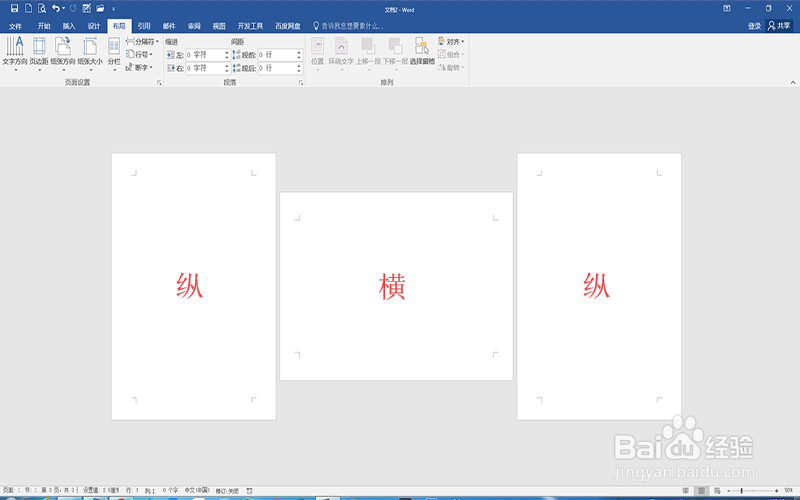1、打开Word,新建一个展示文档(为方便展示,已将文档缩小为50%)。

2、在上方功能区中切换到“布局”选项卡。

3、在“布局”功能区中,先点击“分隔符”,在展开的下拉菜单中再点击“下一页”。
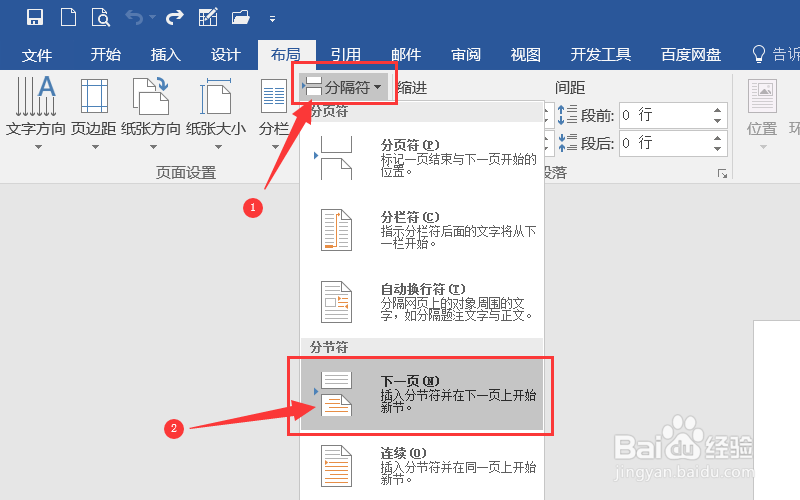
4、此时看到Word添加了下一页,光标也定位在了下一页的开头。

5、在“布局”功能区中,依次点击“纸张方向”—“横向”,可以看到第二页变成横向了,而第一页还是纵向的。
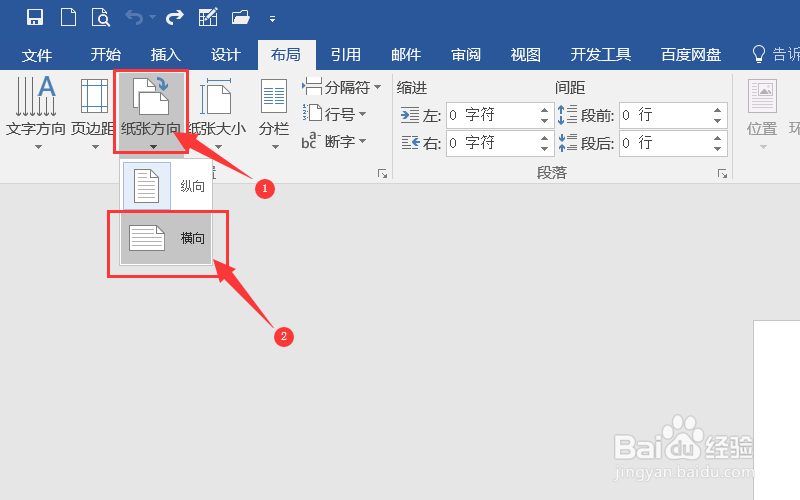

6、若第三页要变回纵向,则重复第3、5步骤,即分隔符 — 下一页 — 纸张方向 — 纵向,看到3页纸分别是纵,横,纵的混合排版方式了。
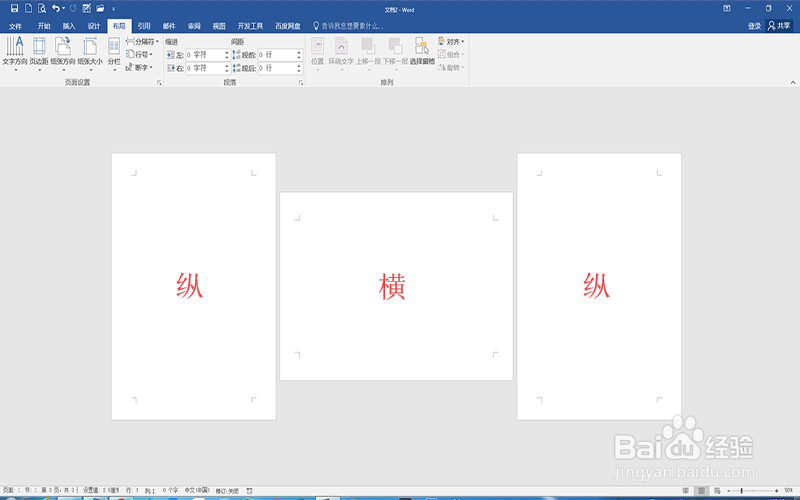
1、打开Word,新建一个展示文档(为方便展示,已将文档缩小为50%)。

2、在上方功能区中切换到“布局”选项卡。

3、在“布局”功能区中,先点击“分隔符”,在展开的下拉菜单中再点击“下一页”。
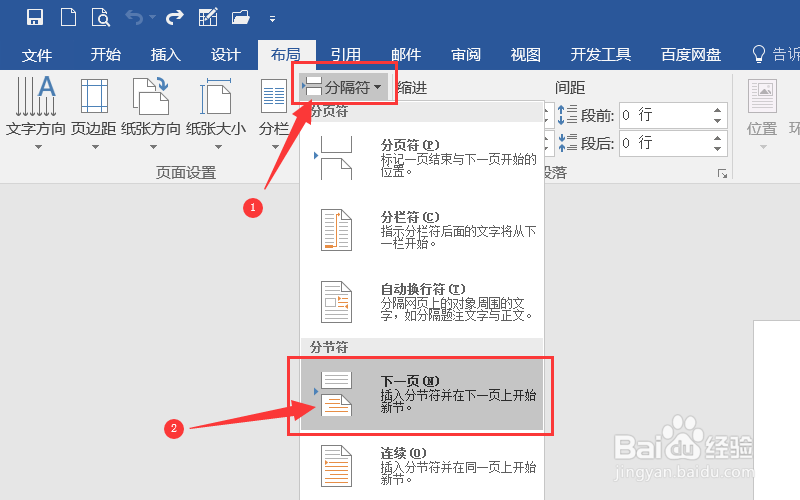
4、此时看到Word添加了下一页,光标也定位在了下一页的开头。

5、在“布局”功能区中,依次点击“纸张方向”—“横向”,可以看到第二页变成横向了,而第一页还是纵向的。
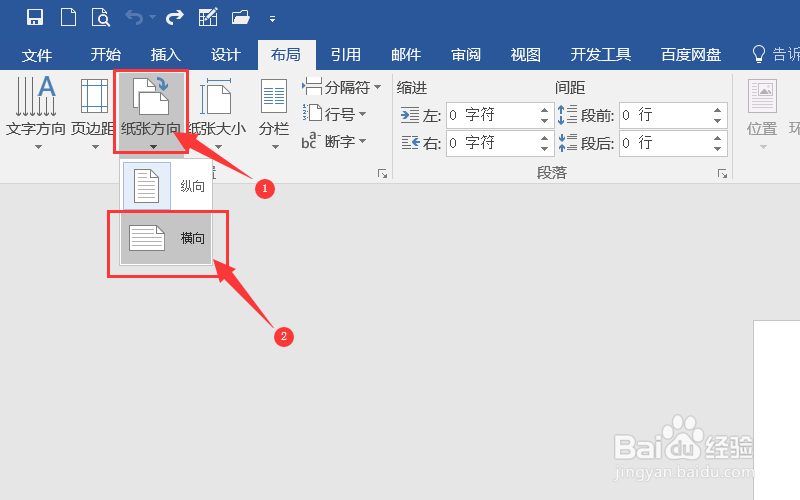

6、若第三页要变回纵向,则重复第3、5步骤,即分隔符 — 下一页 — 纸张方向 — 纵向,看到3页纸分别是纵,横,纵的混合排版方式了。